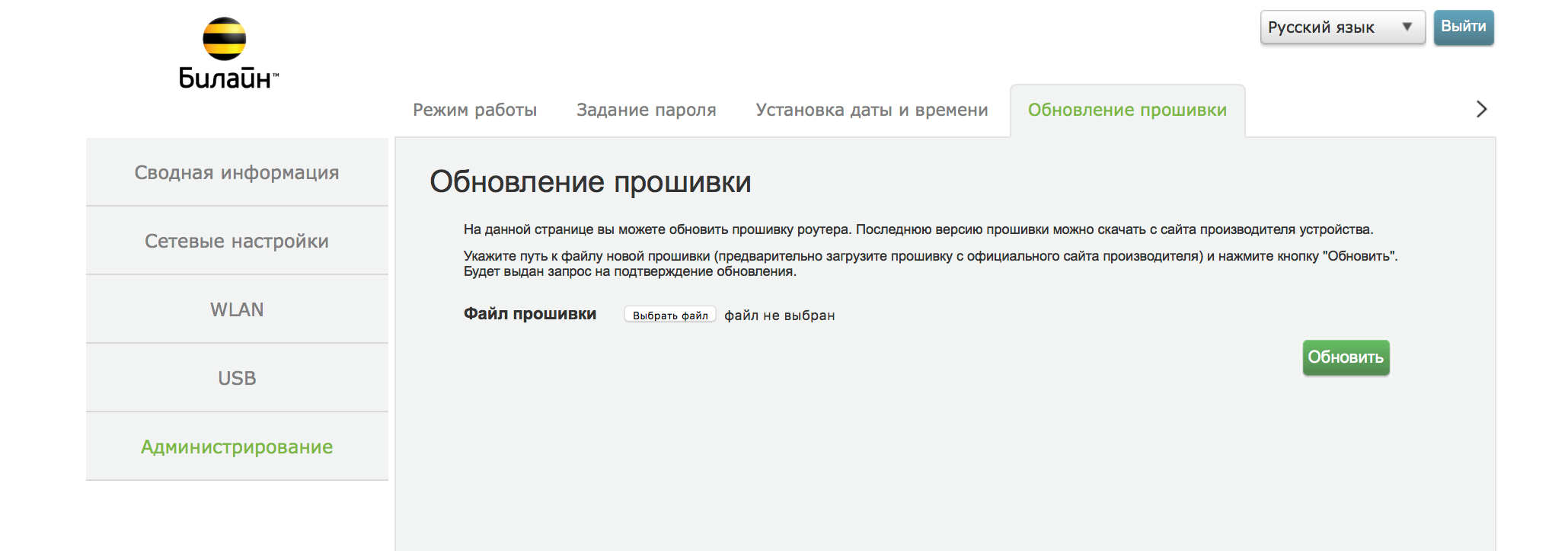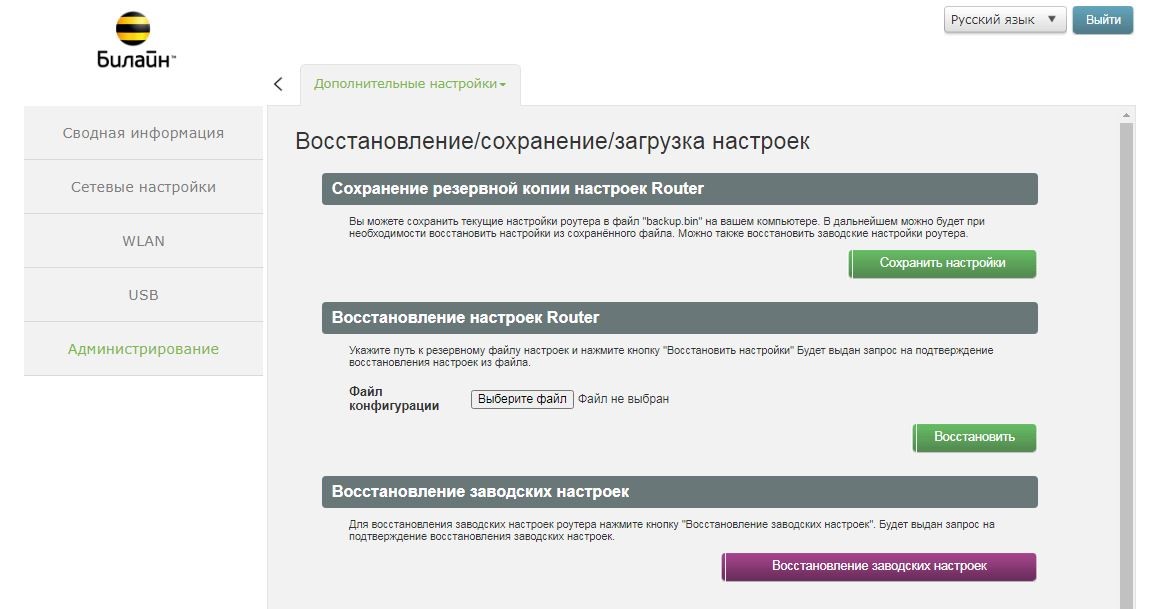Роутер Билайн Smart Box One
 |
Попробуйте открыть любую страницу в браузере или введите в адресную строку login.beeline.ru или 83.102.180.167 — откроется страница авторизации, на которой нужно ввести данные: В поле «Логин» — имя пользователя по договору (089/085). В поле «Пароль» — пароль от домашнего интернета. После чего нажмите кнопку «Войти».
Отобразится информация, что авторизация успешно пройдена и для установки соединения нужно подождать 10 минут. Шаг 1 Подключите сетевой кабель вашего компьютера в любой из 4-х LAN портов роутера. Кабель, который протянули к вам в квартиру наши монтажники, должен быть подключен к порту «WAN». Шаг 2 Откройте браузер и введите в адресную строку 192.168.1.1. Вы попадете на страницу приветствия. Нажмите кнопку Продолжить.
Шаг 3 Роутер предложит вам ввести имя пользователя и пароль. Введите в первое поле admin, во второе также admin. Нажмите кнопку Продолжить.
Шаг 4 Вы попадете в главное меню роутера. Выберите пункт Быстрая настройка.
Шаг 5
Шаг 6 После нажатия кнопки Сохранить роутеру потребуется приблизительно 1 минута чтобы установить соединение. Поздравляем, вы полностью настроили роутер для работы в сети «Билайн». Будьте внимательны, выполняя инструкции в этом разделе. В случае ошибки в действиях потребуется визит в сервис-центр для восстановления устройства. Шаг 1 Шаг 2 В вашем браузере откройте страницу по адресу 192.168.1.1 Шаг 3 В открывшемся окне введите имя пользователя admin и пароль admin.
Шаг 4 Нажмите кнопку «Продолжить». Шаг 5 Нажмите на кнопку «Расширенные настройки».
Шаг 6 В верхнем меню выберите пункт «Другие».
Шаг 7 Откроется страница с основными настройками роутера. В левом меню, выберите пункт «Обновление ПО». Нажмите кнопку «Выберите файл» и укажите расположение файла с прошивкой, который вы скачали ранее. Шаг 8 После этого нажмите кнопку «Выполнить обновление» Шаг 9 Подождите, пока роутер выполняет обновление прошивки, этот процесс приблизительно занимает 5 минут, после чего роутер необходимо перезагрузить и он будет готов к работе. Используйте аппаратный сброс настроек, если требуется настроить устройство заново (удалить все пользовательские настройки), нет доступа к веб-странице интерфейса настроек роутера, после настройки роутера интернет-соединение не установилось или пароль доступа к нему был утерян. Внимание! При выполнении аппаратного сброса настроек все пользовательские установки будут сброшены на заводские параметры! На корпусе устройства имеется углубленная кнопка СБРОС (RESET, RESTORE), позволяющая сбросить настройки на заводские установки. Кнопку СБРОС (RESET, RESTORE) вы сможете найти на той же стороне корпуса роутера, где располагаются остальные разъемы и кнопки. В редких случаях кнопка может располагаться на дне роутера. Для того, чтобы сбросить настройки роутера на заводские установки выполните следующие действия: После настройки роутера проверьте работу Интернета, открыв любую Web-страницуПодключение и эксплуатация роутераРоутер Билайн «Smart Box» – характеристики, инструкция по настройкеРоутер (или маршрутизатор) — устройство, обеспечивающее стабильный доступ в интернет сразу нескольким компьютерам или другим системам (в т. ч. смартфонам и смарт-телевизорам). При его использовании связь со Всемирной паутиной осуществляется по беспроводной сети. Выбирая качественный Wi-Fi-маршрутизатор, обратите внимание на роутер «Билайн Smart Box». В этой статье представлено подробное описание его технических свойств, основных параметров и других особенностей. Описание роутера «Билайн Smart Box» Данная модель маршрутизатора от Beeline выпускается тайваньской Sercomm Corporation. Устройство поддерживает WiFi, проводной мультикастовый IPTV и опцию сетевого хранилища.
Технические характеристикиМодель имеет следующие особенности: Приблизительная стоимостьСуществует 2 типа Wi-Fi-маршрутизаторов от Билайна: Smart Box и улучшенный — Smart Box One. Первую модель уже убирают из продажи, потому что вторая превосходит ее по всем параметрам. Поэтому в данной статье речь идет об обновленном Smart Box One. Однако старая версия еще продается в различных интернет-магазинах, и стоимость ее не превышает 800 руб. Подробная инструкция по подключениюНа одной из сторон роутера расположено несколько отверстий для кабелей и USB. Каждое из них подписано, так что запутаться будет трудно. Сначала обратите внимание на слоты под названием WAN и LAN. Первый служит для того, чтобы к нему подключался кабель, проведенный ранее в помещение сотрудником Билайна. Разъемов LAN несколько, и они предназначены для того, чтобы через них присоединять к маршрутизатору различные устройства. Перед тем как перейти к подключению роутера, следует решить, какое соединение будет предпочтительнее: В первом случае возьмите шнур, который провел в помещение представитель компании Билайн, и вставьте его в разъем под названием WAN. Далее волоконно-оптическим проводом соедините маршрутизатор (поместите его в отверстие LAN на роутере) и компьютер (или другое устройство). Во втором случае необходимо использовать лишь один кабель от провайдера, который подсоединяется к гнезду WAN. Далее подключение к маршрутизатору осуществляется уже с помощью ПК, на котором надо выполнить поиск доступных Wi-Fi-роутеров. Когда маршрутизатор будет найден, следует ввести пароль. Его можно найти на панели под корпусом устройства, в строке «WPS-код».
Основные параметрыСледующие данные понадобятся вам в процессе начального подключения роутера и его первичной настройки: Нюансы настройки маршрутизатораПосле подсоединения устройства к электросети и интернету приступайте к его настройке. Особенности данного этапа зависят от того, для чего будет использоваться роутер. Для интернетаЕсли маршрутизатор нужен для подключения к интернету, то следуйте данной инструкции:
Перед вами возникнут несколько разделов:
Для телевиденияВ данном случае вам понадобится телевизор с поддержкой Wi-Fi. Далее приведена последовательность действий для владельцев TV от различных производителей. Процесс обновления прошивкиЕсли версия ПО роутера устарела, то необходимо ее обновить или установить новую. Это можно сделать самостоятельно, однако в случае ошибки в процессе прошивки восстановить устройство можно только с помощью работников сервисного центра. Чтобы избежать неудачи, внимательно ознакомьтесь с последовательностью действий:
После всех произведенных действий надо перезагрузить устройство. Сброс настроекВам может понадобиться сбросить пользовательские настройки роутера до параметров по умолчанию. Это может произойти, если: После совершенных действий устройству понадобится новая настройка. Отзывы пользователейЮрий, 38 лет, Санкт-Петербург:
Ева, 34 года, Ростов-на-Дону:
Александр, 42 года, Москва:
Ольга, 26 лет, Нижний Новгород:
Вероника, 33 года, Калуга:
Все тонкости настройки роутера Билайн Smart box
Роутер Билайн smart box – современное устройство, которое позволяет подключить и настроить домашний интернет через надежного провайдера. Чтобы провести эту процедуру самостоятельно, важно изучить технические характеристики оборудования, ознакомиться с инструкцией по подключению и обратить внимание на нюансы процесса. Технические характеристикиОборудование smart box От Билайн – это надежный роутер, позволяющий обеспечить качественным интернет-соединением всю компьютерную и мобильную технику в доме. Основные показатели:
Подключение устройстваПосле приобретения «Билайн смарт бокс», необходимо зарегистрировать прибор на билайновском сайте. Для этого нужно зайти в личный кабинет и активировать устройство. Вписывается номер роутера и IP-адрес. После этого проводится непосредственное подключение самого оборудования. Кабель подключается в порт WAN, а компьютерная техника к LAN портам. С другими устройствами соединение будет проводиться по беспроводной сети. Настройка на IPOE или L2TPПосле того как значок оборудования появился на компьютере, требуется настройка. Техника уже активна, но она должна распознать основное устройство, через которое будет передавать сигнал на мобильники, планшеты и ноутбуки других пользователей. Настройка роутера от Билайн smart box выполняется в несколько этапов: Можно активировать функцию «Гостевая Wi-Fi-сеть», а также активировать билайновское ТВ. Это возможно только в том случае, если опция подключена через виртуальный кабинет и оплачена. ТВ-приставка подключается в одноименной вкладке. Для Xbox 360 проводить дополнительные манипуляции не придется. Приставка соединяется с интернетом автоматически.
Обновление прошивкиНастраивать роутер нужно лишь 1 раз, но иногда требуется перепрошивка. Для этого скачивается файл, с помощью которого будет проведена процедура. Прошивать прибор необходимо согласно инструкции. Основное требование: проверка версии прошивки. Актуальные данные: 2.0.38 (14,7 МБ). Обновление займет несколько минут. Сброс установок роутераЧтобы провести аппаратный сброс, нужно зайти в настройки интернет-соединения. Во вкладке «Устройство» удаляются все пользовательские установки. После этого действия произойдет возврат к заводским параметрам. Провести сброс можно вручную, через роутер. На приборе, где располагаются остальные разъемы и кнопки, есть клавиша «RESET, RESTORE». Ручной сброс:
Правила эксплуатацииПосле покупки роутера важно сохранять гарантийный талон и при подключении следовать инструкции. Производитель создал свод правил, которые увеличат срок эксплуатации устройства и предупредят поломку: В течение года после покупки на роутер распространяется гарантия. Компания, в которой была приобретена техника, обязана предоставлять сервисное обслуживание. Роутер Билайн Smart Box
|








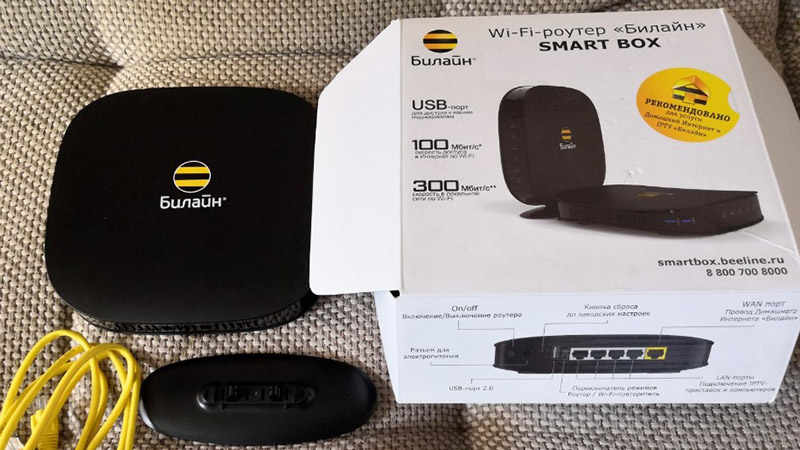 Роутер Билайн Smart Box поддерживает подключение 10 устройств.
Роутер Билайн Smart Box поддерживает подключение 10 устройств..jpg) Smart Box One — улучшенный Wi-Fi-маршрутизатор от Билайн.
Smart Box One — улучшенный Wi-Fi-маршрутизатор от Билайн..jpg) Перед подключением роутера выберите тип соединения.
Перед подключением роутера выберите тип соединения.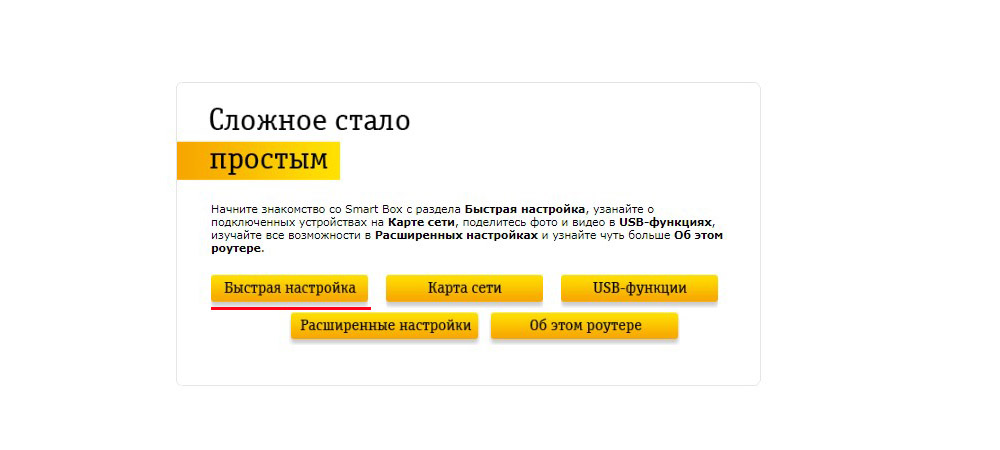 Вам нужно выбрать быструю настройку роутера.
Вам нужно выбрать быструю настройку роутера. Для настройки телевидения используйте пульт.
Для настройки телевидения используйте пульт..jpg) Обновить прошивку можно в «Расширенных настройках».
Обновить прошивку можно в «Расширенных настройках».